PAINT SHOP PRO
SERENA
Pour ce tutoriel vous aurez besoin d'un tube,
du filtre FM Tile Tools et de la police Vanish à télécharger ici.
1 - Ouvrez le tube et redimensionnez-le à 400 de hauteur. Dupliquez-le
2 - Calque, Nouveau calque raster.
Avec le pot de peinture, remplissez avec une couleur neutre
du tube.
Glissez ce calque dessous.
Calque, Fusionnez tout.
3 - Réglage, Flou, Flou radial avec les paramètres suivants
:
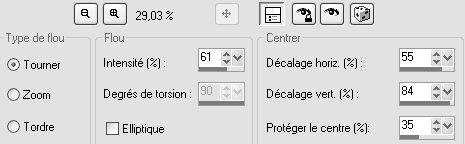
4 - Effets, Effets d'image, Mosaïque sans jointure, par
défaut.
5 - Effets, FM Tile Tools, Blend Emboss.
7 - Placez en motif de premier plan.
8 - Fichier nouveau, 940 x 400.
Versez la tuile avec le pot de peinture.
9 - Image, Ajouter des bordures : 20 en blanc.
Sélectionnez cette bordure avec la baguette magique.
Avec le pot de peinture, versez un dégradé linéaire de 2
couleurs du tube à 45°, 7 répétitions.
Sélection, Inverser.
Effets, Effets 3D, Découpe :
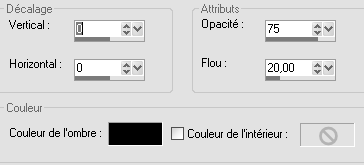
Désélectionnez.
10 - Répétez l'étape 9 mais en modifiant le dégradé à 135°.
11 - Image, Ajouter des bordures : 2 pixels, couleur sombre
du tube.
Sélection, Sélectionner tout.
Sélection, Inverser.
Effets, Effets 3D, Découpe : comme à l'étape 9.
Désélectionnez.
12 - Copiez, puis collez le tube comme nouveau calque.
Placez à gauche.
13 - Activez l'outil texte et la police Vanish, Taille 48,
avec un dégradé linéaire à 0°, 1 répétition,
couleur claire
en arrière-plan.
Effets, Effets 3D, Ombre portée : 1/1/60/1/noir.
Répétez avec -1/-1.
14 - Calque, Fusionner tout.
Fichier exportez en JPEG optimisé.
Tous droits réservés
Accueil - Contact - Livre d'or - Tutoriels